Ter a capacidade de ativar ou desativar legendas em seus aplicativos de streaming favoritos e em todos os seus dispositivos é o que você precisa, independentemente do quanto você gosta ou não deles. No entanto, se você está pensando Como obter legendas no Netflix, Hulu, HBO Max, Disney+ e outros serviços de streaming, não se preocupe! Neste guia, você vai encontrar algumas maneiras adequadas de ativar as legendas nesses serviços de streaming. Vamos começar!
Parte 1. Desativar/ativar legendas em plataformas de serviço de streaming
Você pode querer ativar legendas ocultas ou traduções estrangeiras para o seu idioma local enquanto assiste a filmes e programas de TV em plataformas de streaming. Embora normalmente seja possível localizar um botão CC, um ícone de legendas ou um botão liga/desliga no menu de opções, isso varia de acordo com a plataforma. No entanto, esta seção cobre o guia para ativar as legendas no Netflix, Hulu, HBO Max, Disney+, Amazon Prime e Peacock.
1. Como ativar as legendas no Netflix
Como este serviço de streaming atinge mais de 190 países, a Netflix possui excelente suporte a legendas e idiomas. Ter a capacidade de alterar o tamanho e a cor das legendas da Netflix seria bom porque as legendas são sempre em negrito e branco claro em uma TV, mas podem variar em tamanho. Em geral, os originais Netflix estão disponíveis em 3-5 idiomas para legendas e áudio, independentemente de se tratar de um programa live-action como The Witcher ou de uma série de animação como The Great Pretender.
Para saber como ativar as legendas no Netflix, siga estas instruções:
Passo 1: Abrir a Netflix
Abra o Netflix no seu dispositivo. Navegue até um filme ou programa e comece a assisti-lo.
Passo 2: Obter as configurações
Passe o mouse ou toque no meio da tela enquanto o filme está sendo reproduzido para ver as seleções do menu surgirem.
Passo 3: Clicar em áudio e legendas
Clique no botão Áudio & legendas ícone no canto inferior direito do leitor de vídeo (semelhante a um balão de texto).
Passo 4: Ativar as legendas
No lado direito do menu, você vai notar Legendas, onde você pode ativar legendas escolhendo um idioma na lista.
Notar: O Netflix normalmente contém cinco a sete idiomas, dependendo da sua região ou das configurações desejadas. Quando você escolhe uma opção, uma marca de seleção branca vai aparecer abaixo dela e a escolha começará a ser preenchida na tela.
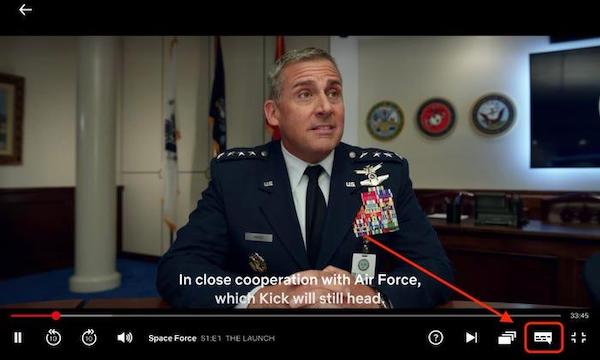
2. Como ativar legendas no Disney Plus
Disney Plus ou Disney+, como alguns outros serviços de streaming, como Netflix ou Prime Video, permitem que você ative as legendas enquanto visualiza o conteúdo. Como a plataforma de streaming Disney + é acessível nos locais mais importantes do mundo, ela oferece uma infinidade de opções de legendas e idiomas de áudio para a maior parte de seus programas de TV e filmes.
Essas opções de idioma são acessíveis a todos os assinantes, independentemente da localização, e as legendas do Disney Plus podem ser ativadas e desativadas com apenas alguns cliques. Para saber como ativar as legendas no Disney Plus, siga os passos abaixo:
Passo 1: Abrir a Disney+
Abra o Disney + no seu dispositivo. Comece a assistir a um filme ou programa de TV da Disney+ como você faria normalmente.
Passo 2: Obter o Menu
Depois de tocar no vídeo, um menu de opções e informações vai aparecer.
Notar: Se você estiver visualizando em um PC, também poderá ativar as opções de menu Disney+ movendo o cursor do mouse sobre o vídeo atual.
Passo 3: Abrir o menu de Legendas
No canto superior direito da tela, clique no ícone quadrado branco. Deve ser apresentado um menu pendente com opções de áudio e legendas.
Passo 4: Ativar as legendas
Selecione o idioma de legenda desejado tocando nele. Você também pode modificar o tamanho, a cor e a fonte das legendas do Disney+ tocando no Configurações ícone de engrenagem no canto superior direito.

3. Como colocar legendas no Hulu
O Hulu oferece opções de legendas ocultas e legendas se você for surdo ou em uma área barulhenta e não tiver fones de ouvido com você. Por outro lado, o Hulu fica aquém quando se trata de fornecer legendas de alta qualidade e explicações em áudio. Na maioria das vezes, você poderá obter ambos em inglês, como Malcolm in the Middle e Bob's Burgers, mas não muito mais. Dependendo do seu dispositivo, os controles de legenda do Hulu podem ser encontrados em um menu intitulado legendas e legendas ou legendas.
Para saber como ativar as legendas no serviço de streaming Hulu, siga os passos abaixo:
Passo 1: Abrir O Hulu
Inicie o aplicativo Hulu ou vá para hulu.com no seu navegador preferido. Comece a assistir a um filme ou programa de televisão no Hulu.
Passo 2: Abrir as configurações
No canto inferior direito da janela, clique no ícone de engrenagem para Configurações menu.
Passo 3: Acessar o menu Configurações
Para acessar ao menu, escolha a seta do lado esquerdo da tela.
Passo 4: Ativar as legendas
Selecione o seu idioma preferido a partir do Legendas menu suspenso para ativar as legendas.
Notar: Você pode usar a opção Configurações neste menu para personalizar o tamanho, a cor e a fonte das legendas, se desejar.
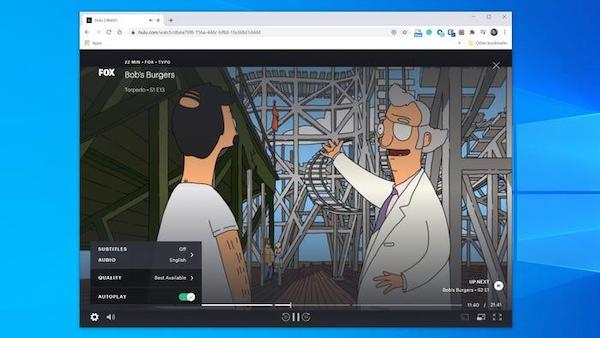
4. Como adicionar legendas ao Amazon Prime
As legendas são acessíveis para quase todos os vídeos no Amazon Prime Video, e muitos desses filmes apresentam legendas em vários idiomas. No entanto, a Amazon não é um participante significativo no mercado da legendagem. A legendagem em inglês é comum, mas você não vai receber a mesma variedade de idiomas ou possibilidades de personalização que faria com outras fontes. Até o material produzido pela Amazon se enquadra nessa categoria.
Legendas ocultas e legendas são vinculadas e acessadas a partir do local exato. Ao habilitar legendas, você tem a opção de selecionar entre legendas ocultas ou legendas no Amazon Prime. Para entender uma maneira de ativar as legendas no Amazon Prime, siga estes passos:
Passo 1: Abrir o Amazon Prime
Abra o Amazon Prime no seu dispositivo e comece a assistir a um vídeo com legendas.
Passo 2: Selecionar Legenda oculta nas legendas
Depois disso, selecione Legenda oculta ou Legendas (balão de texto).
Passo 3: Escolher um idioma
Escolha um idioma na lista disponível para ativar as legendas.
Notar: Se não houver seleções neste menu, significa que o vídeo não tem legendas. Alguns filmes apresentam muitas opções linguísticas, enquanto outros têm apenas uma ou nenhuma.
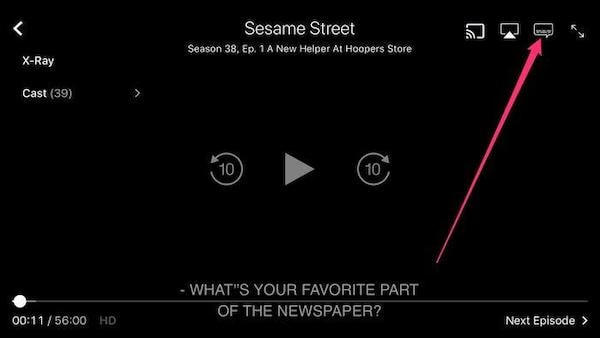
5. Como ativar as legendas no HBO Max
Se você quiser assistir ao seu episódio favorito da HBO Max com ou sem legendas, poderá alterar facilmente a opção a qualquer momento. Com o HBO Max, também pode escolher o idioma, o tamanho, a cor e o tipo de letra das suas legendas. Usar o aplicativo móvel para ativar as legendas é quase idêntico ao usar um PC para fazer o mesmo. Por outro lado, alterar suas preferências de legenda será um processo dependente do dispositivo.
Para saber como ativar as legendas no HBO Max, siga estas instruções:
Passo 1: Abrir o HBO Max
Abra o HBO Max no seu dispositivo e escolha um programa ou filme do catálogo HBO Max para assistir.
Passo 2: Clicar no botão CC
Uma vez que o show começou, pressione o botão CC botão. Se a barra inferior não for apresentada, coloque o mouse sobre a janela de visualização para ver as opções de reprodução.
Passo 3: Ativar as legendas
Selecione On e espere que o tipo de letra mude de roxo para ativar as legendas.
Notar: Para modificar a aparência das legendas, pressione o ícone de engrenagem ao lado do botão liga/desliga.

6. Como desligar/ligar a legenda oculta no Peacock
A Peacock TV fornece legendas e legendas ocultas em todas as plataformas acessíveis. Configurar legendas na Peacock TV é fácil. Uma das chaves para comparar critérios para serviços de streaming é a facilidade de utilização. Os clientes da Peacock TV têm a sorte de desfrutar de uma interface simples e básica. Portanto, você pode descobrir o botão legendas. Para saber como desativar a legenda oculta no Peacock, siga estes passos:
Passo 1: Abrir o Peacock
Abra o Peacock no seu dispositivo e selecione o filme ou programa de TV que deseja assistir.
Passo 2: Obter as opções de reprodução
Mova o ponteiro para qualquer lado da tela. As opções de reprodução de vídeo serão apresentadas na parte inferior da tela.
Passo 3: Selecionar as legendas
Selecione o ícone legendas no canto inferior esquerdo. Quando você passa o mouse sobre ele, ele fica amarelo.
Passo 4: Ligar/desligar as legendas
Um menu pop-up com áudio e legendas será exibido. Você tem a opção de selecionar Inglês ou OFF.
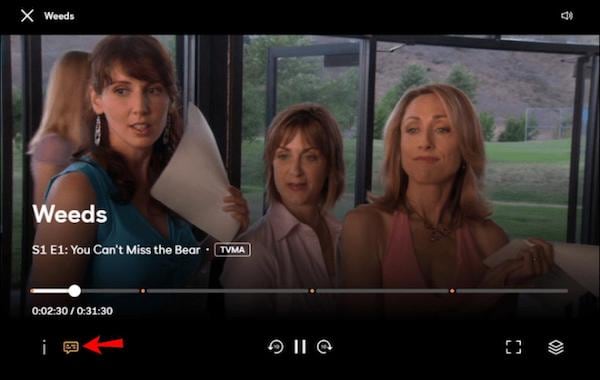
Parte 2. Mais para saber: O melhor editor de legendas para legendas personalizadas para o seu vídeo
Quer o melhor editor de legendas para adicionar legendas ao seu vídeo? Wondershare UniConverter é a sua melhor aposta. Com Wondershare UniConverter, você pode facilmente e rapidamente adicionar legendas aos seus vídeos. A ferramenta oferece uma variedade de ferramentas de edição úteis para ajudar os clientes a tirar o máximo proveito de uma solução tudo-em-um. Os seus filmes favoritos em formatos como MP4, MKV, DVD e séries de TV podem ser legendados a qualquer momento, graças às funcionalidades de fácil utilização desta ferramenta.
Wondershare UniConverter - Caixa de ferramentas de vídeo tudo-em-um para Windows e Mac.
As legendas podem ser adicionadas aos vídeos em mais de 18 formatos diferentes e podem ser exportadas para MP4, SRT ou USE.
Defina o tamanho, a cor e o contorno da fonte para legendas individuais e todas as legendas em um vídeo com um único clique.
Arquivos SRT/AAS/SSA podem ser importados para inserir legendas em vídeo, e AI pode ser usado para produzir legendas de vídeo automaticamente.
Ao modificar legendas de vídeo, obtenha uma pré-visualização em tempo real.
Para saber como adicionar, editar e gerar legendas automaticamente usando o Wondershare UniConverter, siga estes passos:
Passo 1 Clicar no editor de legendas
Abra o Wondershare UniConverter e selecione o Barra de ferramenta do menu esquerdo. Depois disso, escolha a opção Editor de legendas.
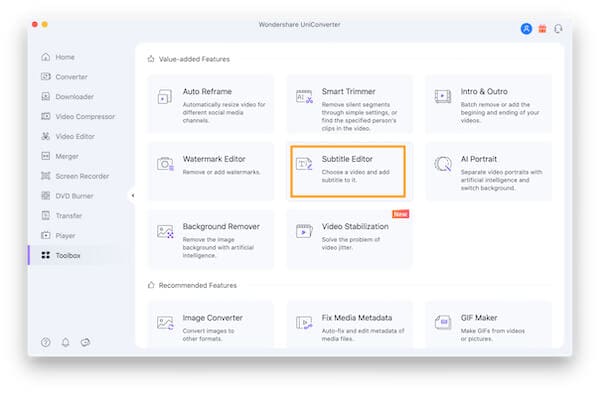
Passo 2 Obter as legendas
Encontre o vídeo ao qual deseja adicionar legendas e clique em Carregar para fazer o upload. Depois disso, você pode pressionar Importar arquivo de legendas, Procurar legendas, Legendas automáticas para carregar, localizar ou gerar automaticamente o.arquivo SRT para adicionar legendas ao seu vídeo.
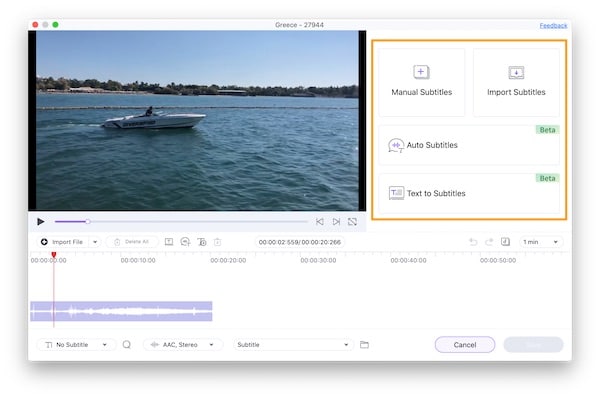
Passo 3 Editar o arquivo de legendas
Comece a personalizar o arquivo de legenda após o upload das legendas. Agora, você pode modificar o Largura do contorno, Transparência, Fonte e Posição das legendas. Depois de editar uma linha de subtítulo, você pode aplicar as configurações personalizadas a todas as linhas de legenda clicando em Aplicar a todos.
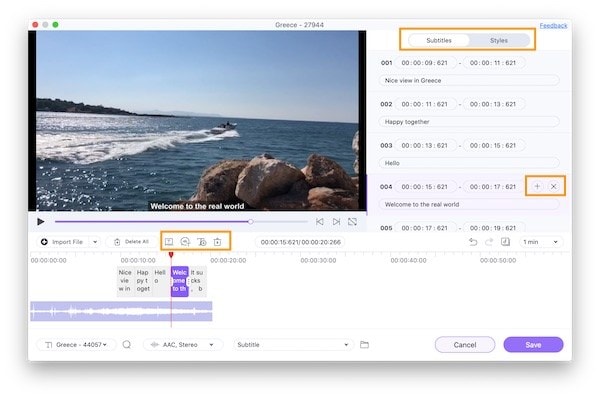
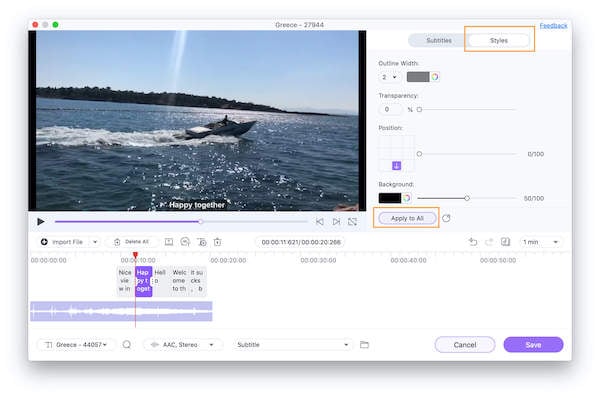
Passo 4 Salvar o vídeo
Depois de terminar a edição, clique no botão Salvar opção para exportar o subtítulo adicionado vídeo no canto inferior esquerdo.
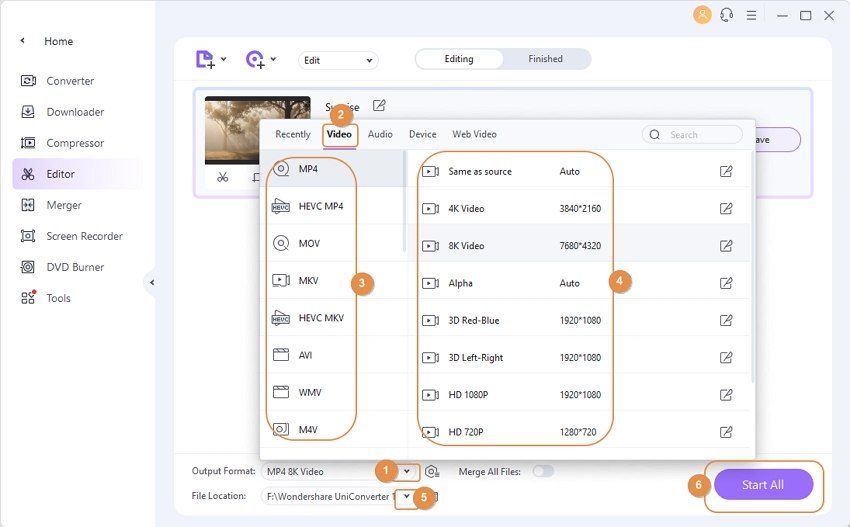
Conclusão
Como as legendas ou legendas ocultas se tornaram populares para os utilizadores assistirem a filmes, programas de TV e até vídeos comuns, todos os serviços de streaming apresentam legendas em inglês (no mínimo). E esperamos que saiba Como obter legendas no Netflix, Hulu, HBO Max e outros serviços de streaming. Além disso, recomendamos o uso do Wondershare UniConverter para personalizar as legendas.
